Pastaba: Norėtume jums kuo greičiau pateikti naujausią žinyno turinį jūsų kalba. Šis puslapis išverstas automatiškai, todėl gali būti gramatikos klaidų ar netikslumų. Mūsų tikslas – padaryti, kad šis turinys būtų jums naudingas. Gal galite šio puslapio apačioje mums pranešti, ar informacija buvo naudinga? Čia yra straipsnis anglų kalba, kuriuo galite pasinaudoti kaip patogia nuoroda.
Šiame straipsnyje aptariama, kaip "Outlook 2016 for Mac" apdoroja pašto šiukšlių apsaugą.
Nepageidaujamo pašto filtravimas
Yra dviejų rūšių nepageidaujamo pašto filtravimo (Sever-pusėje ir kliento pusėje). Serverio pašto šiukšlių filtravimas rodomas pašto serveryje (pvz., "Exchange"), kai el. laiškai atvyksta į pašto dėžutę. Kliento pašto šiukšlių filtravimas kliento kompiuteryje (pvz., "Outlook" ir "Outlook for Mac"), kai laiškai atsiunčiami iš serverio klientui.
"Outlook 2016", skirta "Mac", neteikia jokių kliento nepageidaujamų laiškų apsaugos bet kokio tipo paskyrai ("Exchange", POP arba IMAP). Vietoj to, jis priklauso tik nuo pašto serverio, kad atliktumėte visus nepageidaujamo pašto filtravimą. El. laiškai nėra nuskaitomi iš "Outlook" 2016, skirtos "Mac", kad nustatytumėte, ar jie yra nepageidaujami laiškai. "Exchange" serveriai teikia serverio nepageidaujamo pašto filtravimo ir populiariausių pašto paslaugų teikėjų, pvz., "Hotmail", "Outlook.com", "Gmail" ir "Yahoo", serverio pašto šiukšlių filtravimą. Dėl šio būdo kliento pusės "Outlook" nepageidaujamo filtravimo funkcija nereikalinga.
Svarbu suprasti, kad nepageidaujamo pašto filtravimo ir blokuojamų siuntėjų nėra tas pats, nors jie dažnai naudojami kartu. Šlamšto filtravimas yra, kai el. laiškų antraštės ir turinys nuskaitomi dėl ypatybių, kurios leidžia siųsti laišką, kuris gali būti nepageidaujamas. Įtraukus elektroninio pašto adresą į blokuojamų siuntėjų sąrašą, el. laiškai iš to elektroninio pašto adreso visada perkeliami į aplanką Nepageidaujamas el. paštas.
" Outlook" meniu – _ Gt_ Preferences – _ Gt_ junk programoje "Outlook 2016 for Mac" nėra nepageidaujamo elektroninio pašto apsaugos lygio parametro.
Patikimi siuntėjai
Prisijungus prie IMAP, POP arba "Exchange 2010" pašto dėžutės, "Outlook", skirta "Mac", leidžia įtraukti patikimų siuntėjų. Tačiau Patikimi siuntėjai yra tik kliento pusėje ir nesinchronizuojami su serveriu. Kadangi "Outlook 2016", skirta "Mac", neatlieka nepageidaujamo pašto filtravimo, kliento saugiųjų siuntėjų nebėra naudojimo.
Kai prisijungiate prie "Exchange 2013" arba vėlesnės versijos pašto dėžutės (įskaitant "Exchange Online"), "Outlook" 2016, skirtą "Mac", neleidžia įtraukti patikimų siuntėjų.
Blokuojami siuntėjai, skirti "Exchange 2013" arba vėlesnės paskyros (įskaitant "Exchange Online")
Kai prisijungiate prie "Exchange" abonemento, negalite valdyti Blokuojamų siuntėjų pagal "Outlook" meniu – _ gt_ Preferences – _ gt_ junk. Jei "Outlook 2016" prijungta tik prie "Exchange 2013" arba vėlesnės paskyros (įskaitant "Exchange Online"), matote pranešimą, kad ši funkcija negalima šiuo metu sukonfigūruotoms paskyroms. Tai rodoma, nes kliento saugos ir blokuojamų siuntėjų funkcijas galima naudoti tik POP, IMAP arba "Exchange" 2010 paskyroms.
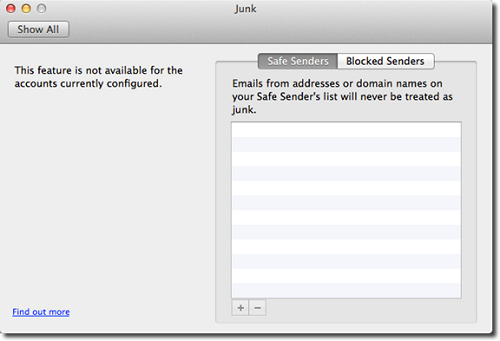
Jei jungiatės prie "Exchange 2013" arba vėlesnės pašto dėžutės (įskaitant "Exchange Online") programoje "Outlook", skirta "Mac", galite įtraukti serverio blokuojamų siuntėjų. Blokuojamų siuntėjų, kurie įtraukti naudojant šį metodą, bus sinchronizuojami su "Exchange" serveriu ir ten saugomi. Negalite peržiūrėti Blokuojamų siuntėjų sąrašo programoje "Outlook 2016 for Mac", o jūs turite naudoti "Outlook" žiniatinklyje (OWA), kad peržiūrėtumėte ir tvarkytumėte blokuojamus siuntėjus. Daugiau informacijos ieškokite šio straipsnio skyriuje "naudojant OWA tvarkyti nepageidaujamo pašto filtravimą ir saugius ir blokuojamus siuntėjus" Exchange ".
Norėdami įtraukti serverio blokuojamą siuntėją, kai jungiatės prie "Exchange 2013" arba vėlesnės pašto dėžutės, pasirinkite norimą blokuoti siuntėjo laišką, kurį norite blokuoti, spustelėkite nepageidaujamas juostelėje, tada spustelėkite blokuoti siuntėją. Arba galite dešiniuoju pelės mygtuku spustelėti el. laišką, spustelėti nepageidaujamas, tada spustelėti blokuoti siuntėją.
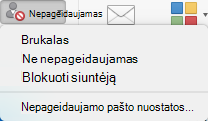
Kai kitas kartas, kai šis siuntėjas atsiųs jums laišką, laiškas bus nukreiptas į aplanką Nepageidaujamas el. paštas.
Blokuojami siuntėjai, skirti POP, IMAP arba "Exchange" 2010 paskyroms
"Outlook 2016 for Mac" leidžia įtraukti užblokuotus siuntėjus, skirtus POP, IMAP ir "Exchange 2010" pašto dėžučių paskyroms. Tai yra tik kliento blokuojami siuntėjai ir jie nesinchronizuojami serveryje. Kai į "Outlook" 2016, skirtą "Mac", įtraukiate blokuojamą siuntėją, šio siuntėjo el. laiškas bus perkeltas į nepageidaujamo el. pašto aplanką, kai el. laiškas bus atsisiųstas į "Outlook".
"Outlook" meniu – _ gt_ Preferences – _ gt_ junk– matysite saugius siuntėjusirblokuojamus siuntėjus. Jei esate sukonfigūravę vieną arba kelis POP, IMAP arba "Exchange 2010" abonementus, atidarę parinktį nepageidautini nuostatos, matysite pranešimą, kuriame nurodoma, kurios paskyros parametrai taikomi, nes šie parametrai taikomi tik šiems abonementų tipams. Jei taip pat turite "Exchange" 2013 arba naujesnę paskyrą, sukonfigūruotą kartu su kitais abonementais, "Exchange" 2013 arba vėlesnė paskyra nebus rodoma, o el. laiškas, kurį gauna "Exchange" abonementas, bus filtruotas pagal šį blokuojamą siuntėją sąrašus.
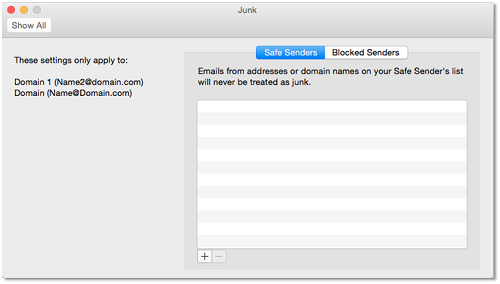
Pastaba: Jei jungiatės prie "Exchange 2013" arba vėlesnės serverio pašto dėžutės naudodami POP arba IMAP protokolą, veikimas bus toks pat kaip bet kuris POP arba IMAP abonementas, pvz., Outlook.com. Galite įtraukti kliento saugos ir blokuojamų siuntėjų. Tačiau įtraukus abonementą kaip POP arba IMAP paskyrą, o ne kaip "Exchange" paskyra, prarasite "Exchange" funkcijas.
El. laiško žymėjimas kaip nepageidaujamo.
Vis tiek galite patys matyti laišką kaip nepageidaujamą. Norėdami tai padaryti, spustelėkite nepageidaujamas meniu, tada spustelėkite pažymėkite kaip nepageidaujamą. Tai perkelia elektroninio pašto pranešimą į aplanką Nepageidaujamas el. paštas. Tačiau būsimi elektroninio pašto laiškai, kurie yra panašūs arba iš to paties siuntėjo, nėra automatiškai perkeliami į nepageidaujamo pašto aplanką.
OWA naudojimas pašto šiukšlių filtravimui tvarkyti ir saugių bei blokuojamų siuntėjų naudojimas "Exchange"
Kai jungsitės prie "Outlook 2016", skirtos "Mac", prie "Exchange" abonemento, rekomenduojame naudoti OWA, kad įgalintumėte arba išjungtumėte "Exchange Server" nepageidaujamo pašto filtravimą ir tvarkytumėte serverio saugos ir blokuojamų siuntėjų sąrašus. Norėdami tai padaryti, atlikite toliau aprašytus veiksmus.
-
Prisijunkite prie OWA, viršutiniame dešiniajame kampe spustelėkite krumpliaračio piktogramą, tada pasirinkite parinktys.
-
Spustelėkite mail -_ Gt_ accounts – _ gt_ Block arba leisti, tada konfigūruokite parinktis, kaip pageidaujate.
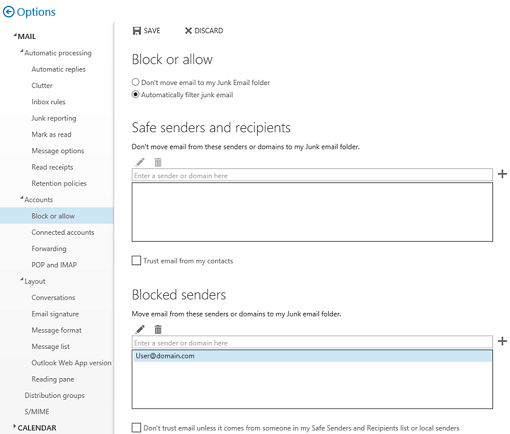
Bendras "Outlook for Mac 2011" ir "Outlook 2016 for Mac" palyginimas apie nepageidaujamas elektroninio pašto apsaugos parinktis
|
Parinktis/funkcija |
"Outlook for Mac 2011" (versija 14.3.2 +) |
Outlook 2016 for Mac |
|
Atlieka "Exchange" paskyrų nepageidaujamo pašto filtravimą |
Ne |
Ne |
|
Atliekamas POP ir IMAP paskyrų nepageidaujamo pašto filtravimas |
Taip |
Ne |
|
Blokuojamų siuntėjų įtraukimas jungiantis prie "Exchange 2013" arba vėlesnės versijos, įskaitant "Exchange Online" (sinchronizavimas su serveriu) |
Yes |
Yes |
|
Blokuojamų siuntėjų įtraukimas jungiantis prie "Exchange 2010" (tik kliento pusėje) |
Yes |
Yes |
|
Užblokuotų ir patikimų siuntėjų įtraukimas į POP ir IMAP paskyras (tik kliento pusėje) |
Yes |
Yes |
|
Pašto laiškų žymėjimas kaip nepageidaujamo (bet kokios paskyros) |
Yes |
Yes |
|
Pagal numatytuosius numatytuosius ir el. laiškus, pažymėtus kaip nepageidaujamas, yra šlamšto kategorijos, ji priskiriama automatiškai |
Taip |
Ne |










